3DSMAX建模教程:沙发(4)
本教程是一篇关于沙发建模的详细教程,教程详细的讲解了制作过程中涉及的一些命令来参数。
一、首先我们开始做沙发的扶手,在前视图中建立如图所示的二维图形。(这一造型是通过放样出来产生的。)

二、在顶视图中创建一个路径,如图所示。

三、选择路径,选择create/geometry/compound objects/loft,选择get shape(获取戴盆望天截面图形)在path值为0时,选取图形1,效果如图。

四、设path的值为100,选取图形2。

五、在前视图沿着Y轴旋转180度,将放样物体旋转过来。
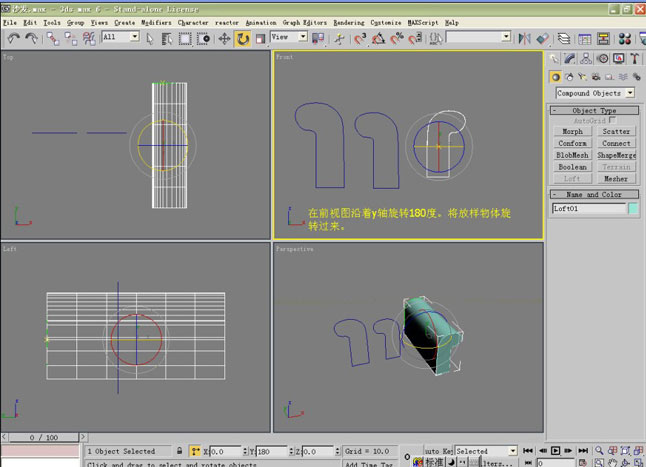
六、在前视图沿着Y轴旋转180度,将放样物体旋转过来。

七、打开loft次物体级别,在shape级别下,选择截面图形2,用非等比放缩工具,和移动工具,将截面图形缩小并移动,效果如图。

八、打开deformations下的bevel命令并添加节点,为沙发扶手做导角。

九、调整节点位置,效果如图。

十、在顶视图创建一个chamferbox效果如图,参数自己把握,注意fillet值不要设置太高。

十一、再创建一个chamferbox并调整位置,效果如图。

十二、复制,效果如图。

十三、在顶视图创建一个box,参数如图,注意段数。

十四、加入meshsmooth命令,设置iteration值为2,进入点级别,选择四个角上的点,设置如图。

十五、利用移动,和非等比放缩调整点的位置,效果如图。

十六、利用移动,和非等比放缩调整点的位置,效果如图。

十七、复制沙发垫,效果如图。

十八、复制沙发垫,效果如图。
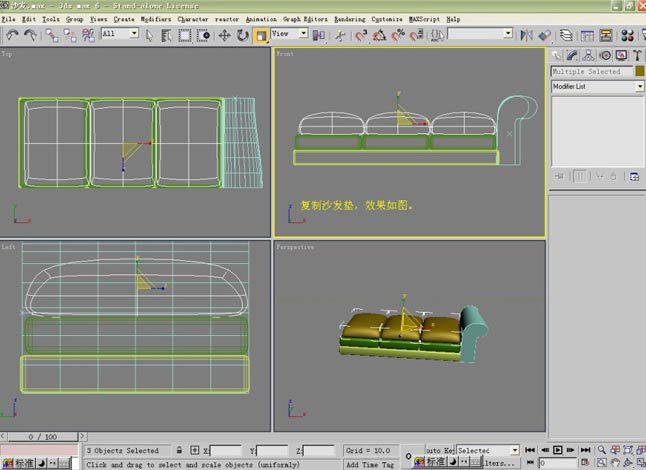
十九、下面做沙发的扶手垫:1先在顶视图建一个box;2加入meshsmooth;3加入bend命令。参数如图。(注意最终效果的位置对bend命令的次物体级别进行了调整。)
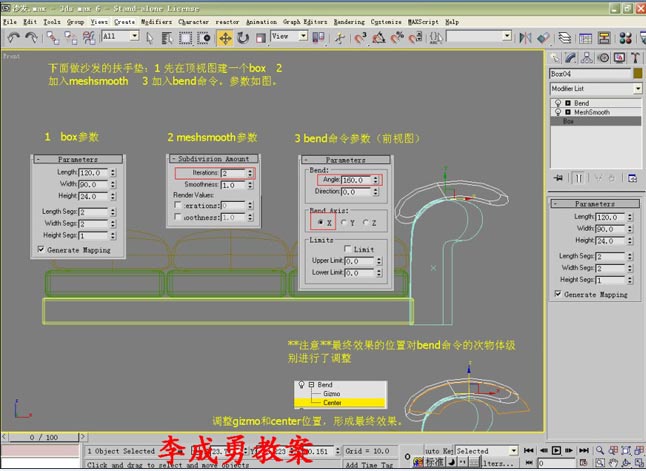
效果如图。

二十、下面开始做背垫,首先在图位置创建一个box,参数如图。

将物体最大化显示。

二十一、加入ffd命令,进入点级别,首先在顶视图进行调节,效果如图。

二十三、再调节前视图。

再调节前视图。

二十四、再调节左视图。

二十四、接着调整,调整节点的工作比较乱,要靠大家经常练习,此场景的形状可以自己随便调节。

二十五、加入meshsmooth,效果如图。

二十六、选择右边的三个物体,进行镜像,效果如图。

三十、再建一个box,效果如图。

二十七、加入ffd命令,在次物体级别下调整点,效果如图。

二十八、加入ffd命令,在次物体级别下调整点,效果如图。

二十九、加入meshsmooth命令,效果如图。

最终效果如图。

学习 · 提示
相关教程



